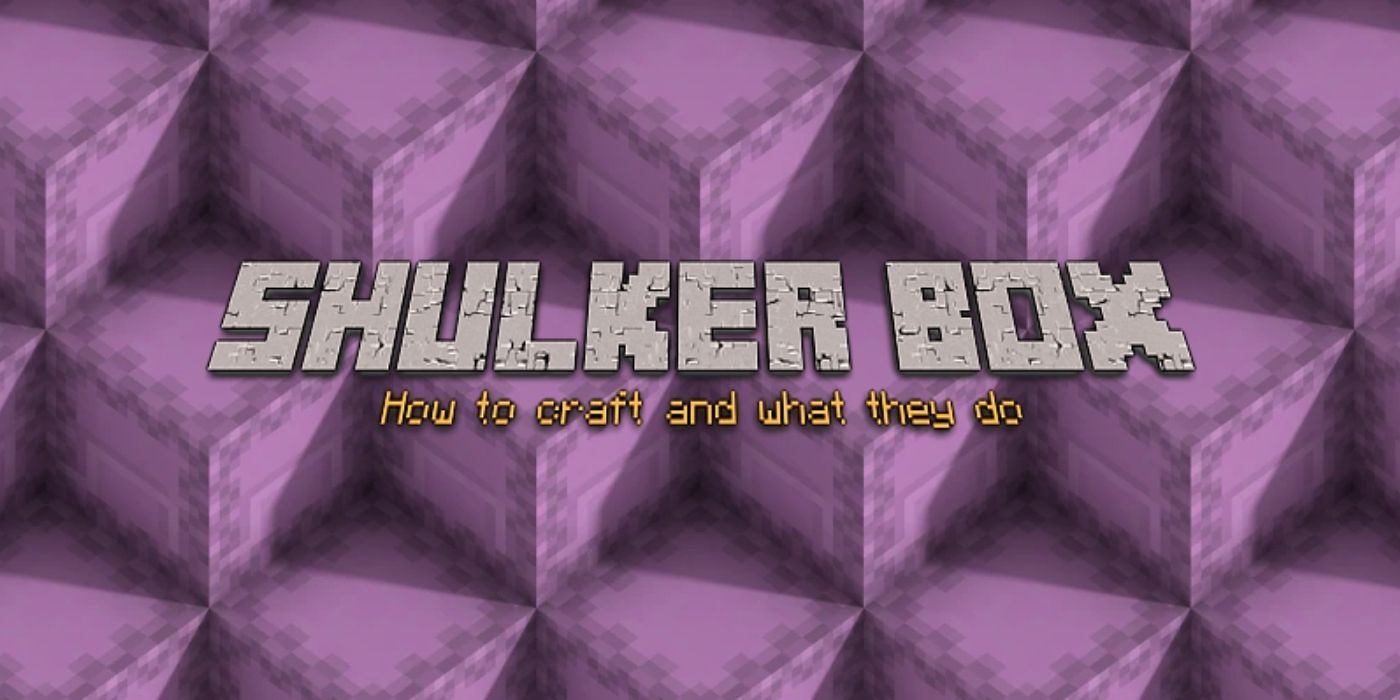Ad
- Kezdőlap »
- Elden Ring: Hogyan lehet javítani a számítógép teljesítményével kapcsolatos gyakori problémákat és hibákat

Elden Ring végre kiadták széles körben elterjedt kritikai elismerés és amiről sokan úgy gondolják, hogy egy FromSoftware játék rekordeladása lesz, de a várva várt játék PC-s verzióját sajnos különféle hibák, hibák és általános teljesítményproblémák sújtják, amelyek sok játékost megakadályoznak abban, hogy belemerüljenek a játékba. nyílt világú RPG eposz.
Miközben teljesen lehetséges játszani Elden Ring PC-n, és nem találkozik jelentős teljesítményproblémákkal, a legtöbb PC-lejátszó számíthat arra, hogy valamikor technikai problémákkal találkozik. A FromSoftware javításokat adott ki a játékhoz, de úgy tűnik, hogy ezek a javítások némelyike valóban elkeserítette a játék problémáit, nem pedig szándékosan kezelte őket.
Tehát bár elég sok technikai probléma adódhat játék közben Elden Ring PC-n a következőképpen javíthat ki néhány leggyakoribb problémát.
Elden Ring: Hogyan javítsuk ki a képernyő szakadását
Bár a képernyő szakadása szerencsére nem olyan gyakori Elden Ring (legalábbis más problémákhoz képest) egyes PC-játékosok olyan esetekről számolnak be, amikor egy kis vizuális „szakadás” jelenik meg a játékban különösen megerőltető pillanatokban, például a nagy főnöki harcokban. Ez nem jó.
Ad
Hirdetés – a tartalom lent folytatódik
A legrosszabb az, hogy nincs egyszerű módja ennek a probléma megoldásának Elden Ringbeállításaiban. Megpróbálhatja játszani a játékot Borderless Window módban, ami úgy tűnik, hogy sok embernek segít, de nem az az univerzális megoldás, mint ideális esetben.
Egy kicsit jobb lehetőség lehet, ha belép a GPU beállításaiba, és játszik a V-Sync beállításaival. Ha korábban letiltotta a V-Sync funkciót a globális GPU-beállításokon keresztül, az okozhatja Elden Ring hogy nem fut rendesen. Győződjön meg arról, hogy a V-Sync legalább fut az adott programhoz. Így teheti ezt az Nvidia és AMD GPU-k esetében:
Nvidia
- Nyissa meg az Nvidia vezérlőpultját
- Kattintson a „3D beállítások kezelése” lehetőségre a 3D beállítások részben
- Lépjen a „Globális beállítások” fülre, és keresse meg a „Függőleges szinkronizálás” lehetőséget. Választhatja, hogy „Be” legyen (ami egy globális hatás), vagy válassza a „3D alkalmazás beállításának használata” lehetőséget bizonyos programok kezeléséhez.
- Az „Alkalmazás beállítása” menüből adja hozzá Elden Ring az elérhető programok listájára.
AMD
- Nyissa meg az AMD Radeon programot.
- Válassza a „Beállítások” lehetőséget a jobb felső sarokban.
- Válassza a „Grafika” lapot.
- Válassza a „Várakozás a függőleges frissítésre” és a „kikapcsolva” lehetőséget, hacsak az alkalmazás nem írja elő.
E tippek között képesnek kell lennie arra, hogy kiküszöbölje a képernyő szakadásának legtöbb esetét.
Elden Ring: Hogyan javítsuk ki a láthatatlan ellenségek hibáját
Úgy tűnik, hogy néhány Elden Ring A PC-játékosok arról számoltak be, hogy szokatlanul sok láthatatlan ellenséggel találkoztak. Néhány játékos azt hitte, hogy a játék egyszerűen trollkodás, de kiderült, hogy ezt a hibát az okozhatja, hogy a játék nem tölti be megfelelően az ellenséges eszközöket.
Ad
Hirdetés – a tartalom lent folytatódik
Egyelőre nem teljesen világos, hogy valójában mi okozza ezt a problémát. Úgy tűnik, sokkal nagyobb valószínűséggel fordul elő kisebb teljesítményű PC-ken, amelyek alig felelnek meg a játék RAM-követelményeinek, de nincs egyértelmű, univerzális megoldás a javításra.
Íme azonban néhány dolog, amellyel megpróbálhatja megoldani a problémát:
- Indítsa újra a játékot.
- Töltsön be egy korábbi mentést (ha van hozzáférése a probléma kezdete előtt létezőhöz).
- Frissítse a GPU illesztőprogramjait (vagy Elden Ring magát, ha a játék udpate továbbra is elérhető).
- Ellenőrizd a játékfájlod integritását a Steamen keresztül.
- Telepítse újra a játékot.
Az utolsó lépés nyilvánvalóan az utolsó lépés, és őszintén kétlem, hogy a legtöbb embernek ebben kell támaszkodnia, ha már minden más hibaelhárítási lépést kipróbált, és már optimalizált beállításokkal futtatja a játékot.
Elden Ring: Hogyan lehet kijavítani a „Frame Rate nem megfelelő az online játékhoz” hibaüzenetet és a képkockaszám-csökkenést
Az egyik Elden RingA számítógép teljesítményével kapcsolatos legbosszantóbb (és látszólag leggyakoribb) probléma egy kissé furcsa hibaüzenet, amely így szól: „A képkockasebesség nem megfelelő az online játékhoz”. Bár ez a hiba nyilvánvalóan azt akarja mondani, hogy a jelenlegi képkockasebesség nem elég jó az ideális online játék fenntartásához, néhány játékos rájön, hogy még akkor is megkapja ezt az üzenetet, ha látszólag nem így van.
Mint túl sok közülük Elden Ringteljesítményproblémák miatt valóban nincs tökéletes megoldás erre a hibaüzenetre, amely mindenkinél működne. Ha már megpróbálta újraindítani a játékot és frissíteni a GPU-illesztőprogramokat, de úgy tűnik, továbbra is találkozik ezzel a problémával, akkor valószínűleg meg kell győződnie arról, hogy a Windows Graphics beállítása „Nagyteljesítményű mód”. Ezt a következőképpen ellenőrizheti:
- Keresse meg a Grafikai beállításokat a Windows keresősávján keresztül.
- A „Válasszon alkalmazást a beállítások megadásához” részben válassza az „Asztali alkalmazás” lehetőséget, majd a „Tallózás” lehetőséget.
- Válassza ki a "Elden Ring” gombot, és módosítsa a játék beállításait „High Performance”-ra (ha ez még nincs engedélyezve).
Ez javíthatja az általános képkockasebességet, és megszabadulhat ettől a hibától, de ismét megvan az esélye, hogy azért látja ezt a hibát, mert futtatni próbál Elden Ring olyan számítógépen, amely egyszerűen nem képes optimálisan futtatni.
Ad
Hirdetés – a tartalom lent folytatódik
Tovább

Elden Ring: Hogyan idézzünk szellemhamvakat és játsszunk NPC-kkel

Elden Ring: Hogyan játssz Co-Op-ot és hívj meg más játékosokat
Elden Ring: Hogyan lehet kijavítani a „White Screen” összeomlást
Elden RingA „white screen crash” (más néven „White Screen of Death”) nagyjából pontosan az, aminek hangzik. Amikor ez megtörténik, a játék összeomlik, és egy üres fehér képernyőt kell bámulnia.
Mint oly sokan Elden Ring's A számítógép teljesítményével kapcsolatos problémák, ez általában megoldható a GPU-illesztőprogramok frissítésével, a játék frissítésével, a játékon belüli beállítások optimalizálásával és a Windows futtatásával Elden Ring nagy teljesítményű módban, vagy nagyjából az általunk eddig javasolt egyéb tevékenységek elvégzése.
Ebben a konkrét esetben azonban az lehet a probléma, hogy egy DirectX 12 illesztőprogram régebbi verzióját futtatja. Ezt a következőképpen ellenőrizheti:
- Keresse meg a „dxdiag” kifejezést a Windows keresősávjában.
- Válassza a „Kijelző 1” lapot.
- Győződjön meg arról, hogy a funkciószintje 12_0 vagy magasabb.
Ha a DirectX 12 régebbi verzióját használja, és nem tudja frissíteni, előfordulhat, hogy nem tudja megfelelően futtatni. Elden Ring amíg egy jövőbeli frissítés meg nem oldja a játék néhány nyilvánvaló kompatibilitási problémáját.
Elden Ring: A „Hálózati állapot sikertelen” hibaüzenet kijavítása
Mindig bosszantó a rettegett „Hálózati állapot sikertelen” üzenet fogadása Elden Ring és rájössz, hogy nem tudod kihasználni a játék egyetlen online funkcióját sem.
Sajnos nincs igazi trükk a hiba kijavítására. Úgy tűnik, mintha Elden RingA szerverek az elmúlt napokban felpörögtek, ami azt jelenti, hogy néhány játékos egyszerűen nem tudott csatlakozni hozzájuk, amikor elindítják a játékot. Megpróbálhatja újraindítani az útválasztót vagy ellenőrizni az internetkapcsolatot, amikor ezek a hálózati hibák előfordulnak, hogy megbizonyosodjon arról, hogy nem ez a probléma, de az igazi probléma szinte mindig a játék végén van.
Ad
Hirdetés – a tartalom lent folytatódik
Elden Ring: A vezérlő csatlakozási hibáinak javítása
Elden RingA billentyűzet és az egér támogatása valóban meglepően jó, de a legtöbben valószínűleg még mindig szívesebben játszanak kontrollerrel. Sajnos néhány PC-játékos arról számolt be, hogy a játék időnként nem ismeri fel, hogy érvényes vezérlő van csatlakoztatva a számítógépükhöz.
Ahogy fentebb javasoltuk, először meg kell győződnie arról, hogy kompatibilis vezérlőt használ, és hogy a Windows megfelelően felismeri-e, hogy az csatlakoztatva van. Ehhez egyszerűen nyissa meg a Vezérlőpultot, és lépjen az „Eszközök és nyomtatók, ” és győződjön meg arról, hogy számítógépe felismeri a vezérlőt. Ha nem, akkor lehet, hogy meg kell próbálnia kihúzni, majd újra csatlakoztatni, vagy játszania kell a Windows beállításaival.
Ha nem ez a probléma, akkor itt van még néhány dolog, amit kipróbálhat:
- Próbáld meg újraindítani a játékot.
- Próbálja újraindítani a számítógépet/játékindítót
- Győződjön meg arról, hogy a „Vjoy” és minden más harmadik féltől származó vezérlőprogram telepítve van.
- Engedélyezze az „Xbox Configuration Support” és az „Generic Gamepad Configuration Support” lehetőséget a Steam beállítások menüben.
- Próbálja meg kikapcsolni a Steam Overlay funkciót.
- Próbálja kihúzni az egeret és a billentyűzetet, és győződjön meg arról, hogy a vezérlő az egyetlen elérhető bemenet.
Ha ezek egyike sem működik, és biztos abban, hogy a vezérlő más számítógépes játékokhoz is működik, akkor lehet, hogy ideje megfontolni az újratelepítést. Elden Ring.
Ad
Adatvédelmi beállítások Eredeti cikk